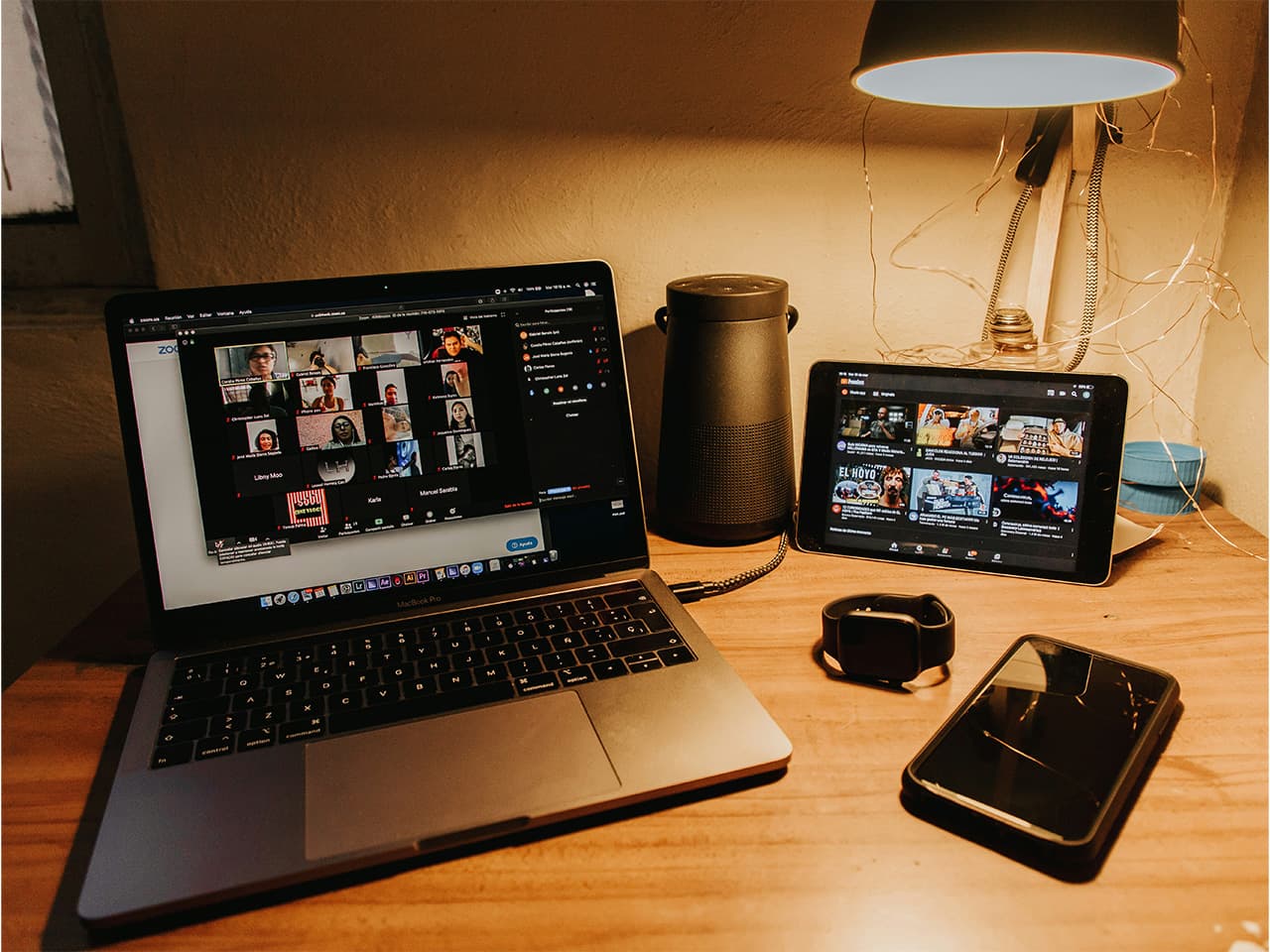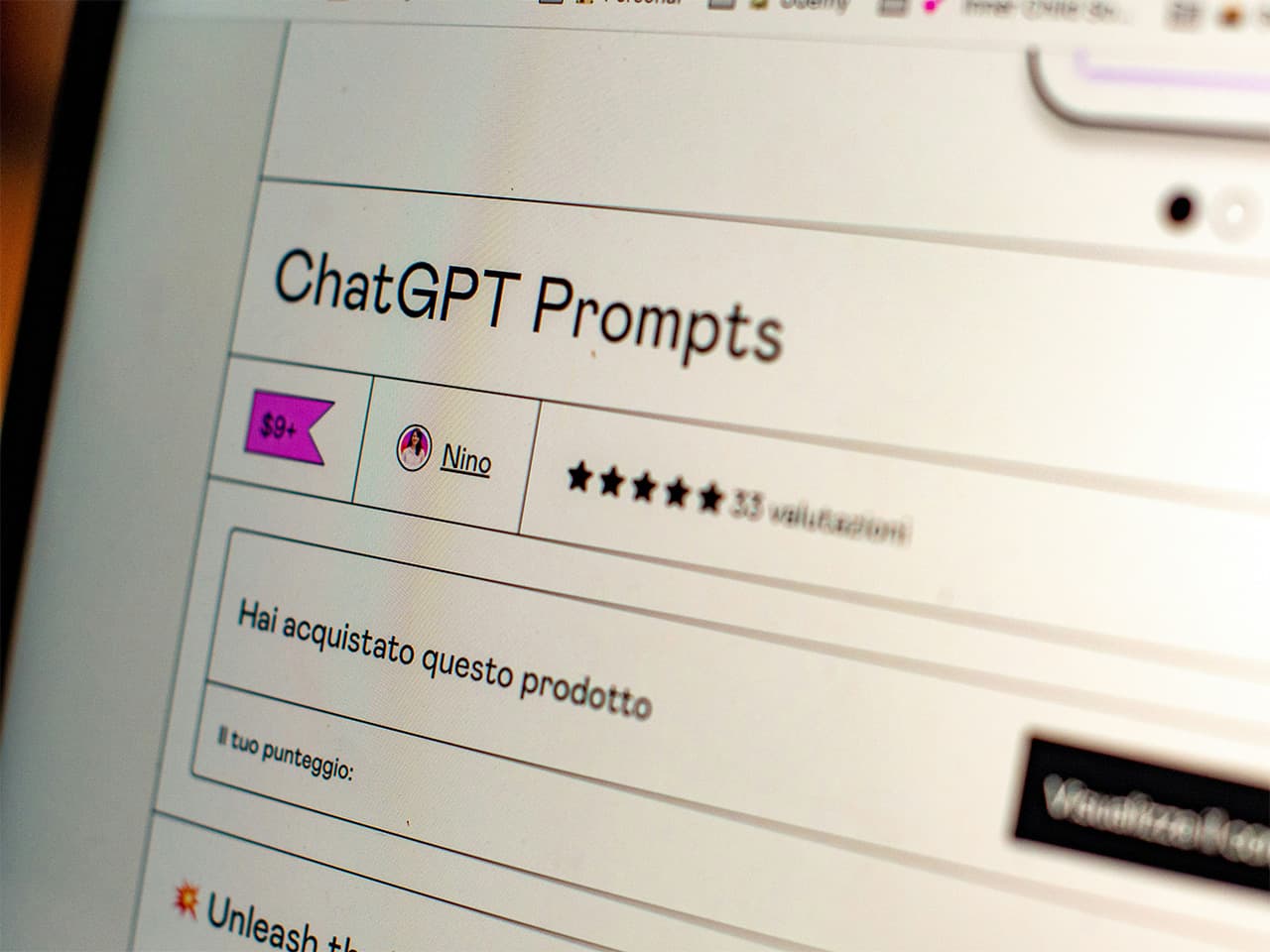個人の方から組織まで、様々なジャンルで活用されている「Google ドキュメント」。今では使ったことがないという方がほとんどいないほど広く浸透している文書作成ツールです。
そんなGoogle ドキュメントに「文字起こし」の機能があることはご存知でしたか?
本記事では、Google ドキュメント 文字起こしについて、機能の詳細や活用するメリット・精度などを解説します。ぜひ、参考にしてみてください。
Google ドキュメントの文字起こし機能とは
Google ドキュメントとは
まずは、「Google ドキュメント」とは何か説明します。
Google ドキュメントは、Googleが提供する無料のオンライン文書作成ツールです。
Google アカウントがあれば誰でも利用可能です(Google Workspace の有料プランを利用することで、追加機能の利用も可能)。
パソコンはもちろん、スマートフォンやタブレットでも利用可能です。
インターネット環境があればどこでも文書の作成、編集、他者との共有することができます。
他社の文書作成ツールと同様に、書式設定、表やグラフの挿入、コメントや修正履歴の共有などが可能です。
ファイルは「Google ドライブ」というクラウドストレージに自動保存されるので、複数人で同時に編集することもできますし、リアルタイムで変更内容を確認することもできます。
作成したドキュメントは、Google ドライブ に保存され、自動的に保存されます。
Google ドキュメントの文字起こし機能
無料の文書作成ツールとして豊富な機能を持つGoogle ドキュメントには、「文字起こし」の機能が存在します。
機能・方法は次の3つです。
・マイクに音声を入力しリアルタイムで文字起こしする機能
・音声データをテキストにする方法
・PDFファイルや画像データをテキストに変換する機能
それぞれの詳しい使い方は「Google ドキュメント 文字起こしの使い方」の章で解説します。
Google ドキュメントの文字起こし機能を活用することで、文書作成作業が効率的になる可能性があります。
Google ドキュメント 文字起こしを使用するメリット
Google ドキュメントに限らず、文字起こしを担うツールやサービスは多数存在します。文字起こしを自力で行うことも可能です。
では、Google ドキュメントで文字起こしを利用するメリットは何なのでしょう。
一般的に次のようなメリット・強みがあるとされています。
・Googleアカウントを持っていれば誰でも無料で使える手軽さ
・Google ドキュメントの文字起こし機能は日本語を含む100以上の言語に対応している
・クラウドで管理・編集できるといったGoogle ドキュメントの強みそのまま作業できる
・精度の高さで好評を得ている(詳しくは ドキュメント 文字起こしの精度は?精度を上げる方法」で解説します)
ただ、Google ドキュメントの文字起こし機能には、2024年時点で、話者識別の機能がありません。複数の話者を区別して文字起こしすることはできません。複数人が発言する会議の議事録作成などの活用は、他ツールの方が便利なこともあるでしょう。
Google ドキュメント 文字起こしの使い方
Google ドキュメントの文字起こしの使い方を、次の3つに分けて解説していきます。
①マイクに音声を入力しリアルタイムで文字起こしする機能
②音声データを取り込みテキストにする機能
③PDFファイルや画像データをテキストに変換する機能
①マイクに音声を入力しリアルタイムで文字起こしする機能
・Google ドキュメントから「音声入力」の機能を開く:パソコンの場合は、ツールメニューから「音声入力」を選択、スマートフォンやタブレットでアプリを使用する場合はキーボードにあるマイクのマークをタップします。
・「音声入力」のモードになったら、マイクで文字起こししたい音声を拾います。自動でGoogle ドキュメント上にテキストが入力されます。
②音声データをテキストにする方法
音声ファイルや動画の音声を文字起こしする方法です。
2024年時点、Google ドキュメント自体に音声や動画ファイルを取り込んで文字起こしする機能はありません。
そのため、文字起こししたい音声を別のデバイスで再生しながら、①の方法を実行することになります。
「録音しておいた音声を後から文字起こししたい」といった場合に有効ですが、Google ドキュメント以外のソフトやアプリを開いたり、複数のデバイスを用いたりと、テクニカルなやり方になってしまいます。
具体的には次のような流れで文字起こしが可能です。
・Windowsの「ステレオミキサー」(Windows10以降に搭載)を活用し、パソコンで音声の再生とマイク入力を同時に行い、文字起こしをする。
・Macのアプリ(複数あり)を活用し、パソコンで音声の再生とマイク入力を同時に行い、文字起こしをする。
・音声再生用のデバイスで音声を流し、「音声入力」用のデバイスのマイクで音を拾い文字起こしする。音質などが悪くなりうまく文字起こしできない可能性あり。
③PDFファイルや画像データをテキストに変換する機能
Google ドライブにアップロードしたファイルを開く際、「アプリで開く」から「Google ドキュメント」を選択することで、テキストデータに変換することができます。
複雑なレイアウトのものや、手書きの文字、画質荒い場合はうまく変換できないことがあります。
スペースなど不要な文字が入ってしまうこともあるので、作業の補助的な機能として考えるとよいでしょう。
Google ドキュメント 文字起こしの精度は?精度を上げる方法

Google ドキュメントの文字起こしの精度は高いと評価されることが多いです。無料で使える機能としては優れているといえるでしょう。
しかし、Google ドキュメントに限らず、音声を文字に起こす作業は、自動で完璧には仕上がらないと考えた方がよいです。
また、Google ドキュメントには話者を区別して文字起こしする機能がありません。文字起こし特化のアプリやツールにはほとんど搭載されている機能ですが、Google ドキュメントの文字起こしの場合は、あくまでも文書作成の補助的な機能にとどまります。
複数人の会話を文字起こしするシチュエーションでは使い勝手があまりよくないこともありますし、句読点がうまく入らないという口コミもあるようです。うまく活用できるかどうか、シーンによって判断するのがよいでしょう。
Google ドキュメントの文字起こしの精度を上げ、効率的に使うには、「音声入力」の環境を整えることが重要といえます。
文字起こしの精度は、音質によって大きく左右されます。用いるデバイスのマイクの設定、音声の入力設定などを確認しましょう。外付けのマイクを使うのも効果的です。
文字起こしを専門業者に外注するメリット
Google ドキュメントなどで無料でも行える文字起こしですが、その精度は完璧とはいきません。人が作業した方が高品質である場合が多いのです。
とはいえ、ご自身で作業するのは大きな負担となります。人の手による高い品質と作業削減を狙いたい場合、文字起こしの専門業者へ依頼するのがおすすめです。
文字起こしを専門業者に外注することで、次のようなメリットが期待できます。
・プロの作業で高品質になる
・ツールやアプリだけでは実現できない精密さを期待できる
・要望にフレキシブルに対応してくれる
・効率化や人件費削減につながる
・専門知識を持った人材に作業してもらえる
まとめ
いかがでしたか? この記事では、Google ドキュメント 文字起こしについて、機能の詳細や活用するメリット・精度などを解説してきました。
プロフェッショナルによる人力の文字起こしを提供する専門サイト「コエラボ」では、1分179円〜という低価格で音声データをテキスト化してくれます。
英語起こしにも対応しているため、グローバルなWeb会議の録音データもテキスト化できるでしょう。医療や裁判など、専門性の高い領域にも対応しています。
当日・翌日に仕上げる迅速な対応も可能なため、早急な文字起こしが必要な場合でも頼りになります。
業界屈指のコストパフォーマンスを誇る「コエラボ」で、文字起こしの良さを体験してみませんか?